Giáo án Tin học 8 - Tiết 5, Bài thực hành 1: Làm quen với Turbo Pascal - Năm học 2010-2011 - Lê Hoàng Minh
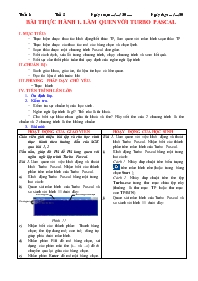
I. MỤC TIÊU:
Thực hiện được thao tác khởi động/kết thúc TP, làm quen với màn hình soạn thảo TP
Thực hiện được các thao tác mở các bảng chọn và chọn lệnh.
Soạn thảo được một chương trình Pascal đơn giản.
Biết cách dịch, sửa lỗi trong chương trình, chạy chương trình và xem kết quả.
Biết sự cần thiết phải tuân thủ quy định của ngôn ngữ lập trình
II. CHUẨN BỊ:
Sách giáo khoa, giáo án, tài liệu tin học có liên quan.
Đọc tài liệu ở nhà trước khi
III. PHƯƠNG PHÁP DẠY CHỦ YẾU.
− Thực hành
IV. TIẾN TRÌNH LÊN LỚP:
1. Ổn định lớp.
2. Kiểm tra.
Kiểm tra sự chuẩn bị của học sinh .
Ngôn ngữ lập trình là gì? Thế nào là từ khoá.
Cho biết sự khác nhau giữa từ khoá và tên? Hãy viết tên của 2 chương trình là tên chuẩn và 2 chương trình là tên không chuẩn
BÀI THỰC HÀNH 1. LÀM QUEN VỚI TURBO PASCAL
I. MỤC TIÊU:
Thực hiện được thao tác khởi động/kết thúc TP, làm quen với màn hình soạn thảo TP
Thực hiện được các thao tác mở các bảng chọn và chọn lệnh.
Soạn thảo được một chương trình Pascal đơn giản.
Biết cách dịch, sửa lỗi trong chương trình, chạy chương trình và xem kết quả.
Biết sự cần thiết phải tuân thủ quy định của ngôn ngữ lập trình
II. CHUẨN BỊ:
Sách giáo khoa, giáo án, tài liệu tin học có liên quan.
Đọc tài liệu ở nhà trước khi
III. PHƯƠNG PHÁP DẠY CHỦ YẾU.
− Thực hành
IV. TIẾN TRÌNH LÊN LỚP:
Ổn định lớp.
Kiểm tra.
Kiểm tra sự chuẩn bị của học sinh .
Ngôn ngữ lập trình là gì? Thế nào là từ khoá.
Cho biết sự khác nhau giữa từ khoá và tên? Hãy viết tên của 2 chương trình là tên chuẩn và 2 chương trình là tên không chuẩn
Bài mới:
HOẠT ĐỘNG CỦA GIÁO VIÊN
HOẠY ĐỘNG CỦA HỌC SINH
Giáo viên giới thiệu bài tập và cho học sinh thực hành theo hướng dẫn của SGK qua bài 1, 2
Uấn nắn, giúp đỡ HS để HS lang quen với ngôn ngữ lập trình Turbo Pascal.
Bài 1. Làm quen với việc khởi động và thoát khỏi Turbo Pascal. Nhận biết các thành phần trên màn hình của Turbo Pascal.
Khởi động Turbo Pascal bằng một trong hai cách:
Quan sát màn hình của Turbo Pascal và so sánh với hình 11 dưới đây:
Hình 11
Nhận biết các thành phần: Thanh bảng chọn; tên tệp đang mở; con trỏ; dòng trợ giúp phía dưới màn hình.
Nhấn phím F10 để mở bảng chọn, sử dụng các phím mũi tên (¬ và ®) để di chuyển qua lại giữa các bảng chọn.
Nhấn phím Enter để mở một bảng chọn.
Quan sát các lệnh trong từng bảng chọn.
Hình 12
Mở các bảng chọn bằng cách khác: Nhấn tổ hợp phím Alt và phím tắt của bảng chọn (chữ màu đỏ ở tên bảng chọn, ví dụ phím tắt của bảng chọn File là F, bảng chọn Run là R,...).
Sử dụng các phím mũi tên lên và xuống ( và ¯) để di chuyển giữa các lệnh trong một bảng chọn.
Nhấn tổ hợp phím Alt+X để thoát khỏi Turbo Pascal.
Bài 2. Soạn thảo, lưu, dịch và chạy một chương trình đơn giản.
Khởi động lại Turbo Pascal và gõ các dòng lệnh dưới đây:
program CTDT;
begin
writeln('Chao cac ban');
write('Minh la Turbo Pascal');
end.
Nhấn phím F2 (hoặc lệnh File®Save) để lưu chương trình. Khi hộp thoại hiện ra, gõ tên tệp (ví dụ CT1.pas) trong ô Save file as (phần mở rộng ngầm định là .pas) và nhấn Enter (hoặc nháy OK).
Hình 13
Nhấn tổ hợp phím Alt+F9 để biên dịch chương trình. Khi đó, chương trình được biên dịch và kết quả hiện ra có dạng như hình 14 sau đây:
Nhấn phím bất kì để đóng hộp thoại.
Nhấn tổ hợp phím Ctrl+F9 để chạy chương trình và quan sát kết quả.
Nhấn Enter để quay về màn hình soạn thảo.
Như vậy, chúng ta đã viết được một chương trình hoàn chỉnh và chạy được.
Bài 1. Làm quen với việc khởi động và thoát khỏi Turbo Pascal. Nhận biết các thành phần trên màn hình của Turbo Pascal.
Khởi động Turbo Pascal bằng một trong hai cách:
Cách 1: Nháy đúp chuột trên biểu tượng trên màn hình nền (hoặc trong bảng chọn Start);
Cách 2: Nháy đúp chuột trên tên tệp Turbo.exe trong thư mục chứa tệp này (thường là thư mục TP hoặc thư mục con TP\BIN).
Quan sát màn hình của Turbo Pascal và so sánh với hình 11 dưới đây:
Hình 11
Nhận biết các thành phần: Thanh bảng chọn; tên tệp đang mở; con trỏ; dòng trợ giúp phía dưới màn hình.
Nhấn phím F10 để mở bảng chọn, sử dụng các phím mũi tên (¬ và ®) để di chuyển qua lại giữa các bảng chọn.
Nhấn phím Enter để mở một bảng chọn.
Quan sát các lệnh trong từng bảng chọn.
Hình 12
Mở các bảng chọn bằng cách khác: Nhấn tổ hợp phím Alt và phím tắt của bảng chọn (chữ màu đỏ ở tên bảng chọn, ví dụ phím tắt của bảng chọn File là F, bảng chọn Run là R,...).
Sử dụng các phím mũi tên lên và xuống ( và ¯) để di chuyển giữa các lệnh trong một bảng chọn.
Nhấn tổ hợp phím Alt+X để thoát khỏi Turbo Pascal.
Bài 2. Soạn thảo, lưu, dịch và chạy một chương trình đơn giản.
Khởi động lại Turbo Pascal và gõ các dòng lệnh dưới đây:
program CTDT;
begin
writeln('Chao cac ban');
write('Minh la Turbo Pascal');
end.
Chú ý
- Gõ đúng và không để sót các dấu nháy đơn ('), dấu chấm phẩy (;)và dấu chấm (.) trong các dòng lệnh.
- Soạn thảo chương trình cũng tương tự như soạn thảo văn bản: sử dụng các phím mũi tên để di chuyển con trỏ, nhấn phím Enter để xuống dòng mới, nhấn các phím Delete hoặc BackSpace để xoá.
Nhấn phím F2 (hoặc lệnh File®Save) để lưu chương trình. Khi hộp thoại hiện ra, gõ tên tệp (ví dụ CT1.pas) trong ô Save file as (phần mở rộng ngầm định là .pas) và nhấn Enter (hoặc nháy OK).
Hình 13
Nhấn tổ hợp phím Alt+F9 để biên dịch chương trình. Khi đó, chương trình được biên dịch và kết quả hiện ra có dạng như hình 14 sau đây:
Hình 14
Nhấn phím bất kì để đóng hộp thoại.
Nhấn tổ hợp phím Ctrl+F9 để chạy chương trình và quan sát kết quả.
Hình 15
Nhấn Enter để quay về màn hình soạn thảo.
Như vậy, chúng ta đã viết được một chương trình hoàn chỉnh và chạy được.
Hướng dẫn học ở nhà:
Học bài theo sách giáo khoa và vở ghi. Ôn lại các kiến thức chính đã học và luyện viết, làm đi làm lại nhiều lần.
Làm các bài tập còn lại,
Đọc bài mới để giờ sau học thực hành tiếp.
Rút kinh nghiệm.
Tài liệu đính kèm:
 Tiet 5.doc
Tiet 5.doc





